Excel表格中包含了众多功能强大的函数,掌握这些函数后,无论数据多么复杂,我们都能轻松应对。学习过程通常从简单到复杂,接下来我们将介绍一个名为max的函数,它用于提取数据集中的最大值。如果你有成千上万的数据,想要找出其中的最大值,那么max函数将是你的得力助手。下面,我们将通过一个教程来展示如何在Excel中使用max函数。更多关于Excel函数的使用教程,请访问安趣屋,让我们一起学习吧。
Excel中max函数的使用教程:
第一步:如图所示,首先打开一个Excel文档。输入你的数据,然后使用max函数来查找表格中的最大值。
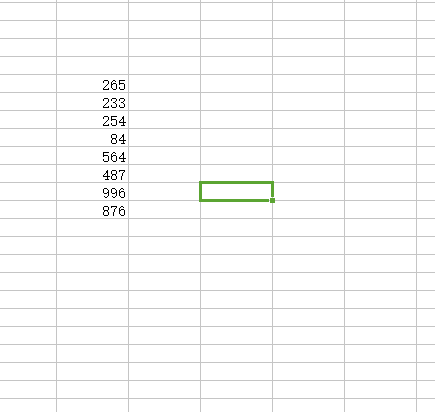
第二步:选择一个空白单元格,然后在表格上方的工具栏中点击“插入函数”图标。

第三步:在“查找函数”框中输入“max”,从搜索结果中选择“max”函数,然后点击确定。
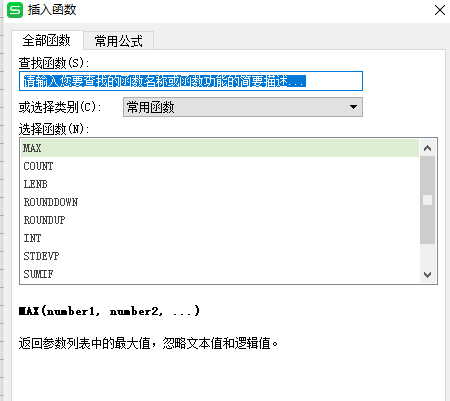
第四步:如图所示,在弹出的对话框中,在“数值1”选项中选择相应的列单元格,然后点击确定。这样,在空白单元格中就会显示出选中列中的最大值,如下图所示,显示为996。
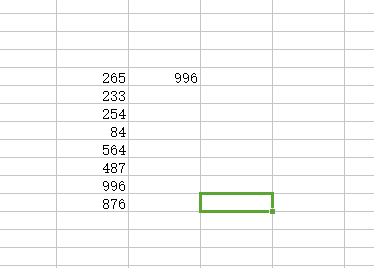
以上就是使用max函数的详细步骤,它不仅操作简便,而且非常实用。请务必记住这个教程,以便在需要时能够快速应用。
